- A+
所属分类:百科知识
我们在日常工作中,文件中有时候需要加入电子印章,但是通常情况下,电子印章都是白底照片,这样,比如插入到excel表格中的印章就会遮盖表格内容。那么,这个时候我们应该怎么处理呢?下边我们就分享excel中印章不遮挡文字的操作步骤,这个过程中我们需要使用到ppt,下边我们就进行演示操作,希望对你有所帮助和启发!
操作步骤如下:
1、插入电子印章
首先,我们随意打开一个有文字内容的excel表格,点击工具栏“插入”—“图片”,选择我们的电子印章图片并上传,这时会发现电子公章遮盖了excel表格中的文字。
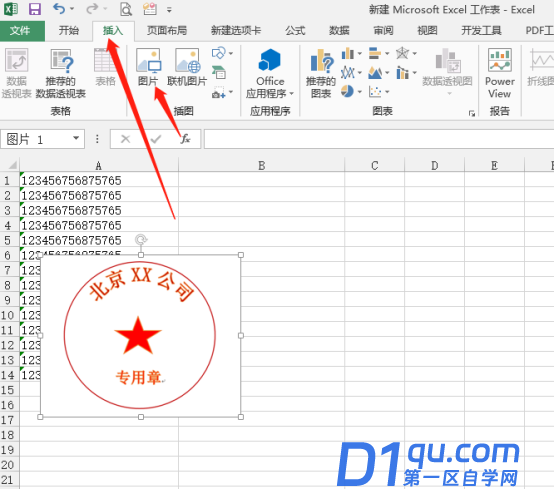
2、PPT中插入电子印章
我们要借助ppt,因此,我们在电脑桌面右击新建一个PPT文档,并打开,随后点击工具栏“插入”—“图片”,选择电子公章图片并进行插入。
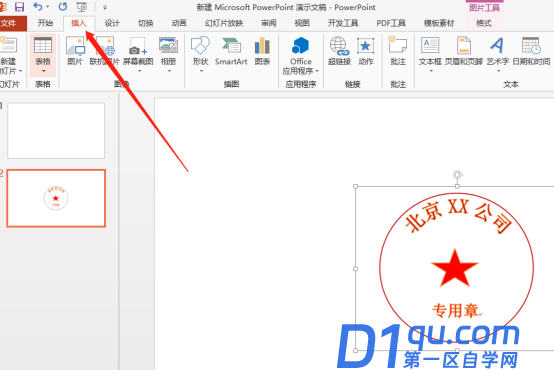
3、设置电子印章变透明
双击插入的电子印章,我们进入图片编辑菜单,点击“颜色”下拉菜单中的“设置透明度”,可以看到鼠标箭头变成“蜡笔”的形状。
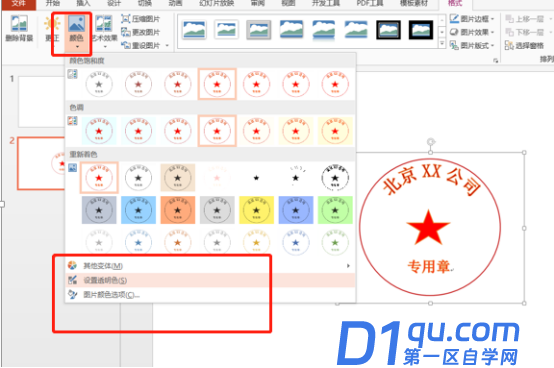
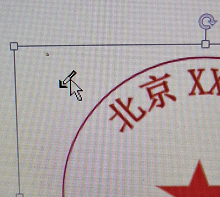
4、设置完成并复制
用鼠标单击电子印章任意白色区域,这时电子印章就会成为透明背景色,我们进行图片的复制,可以快捷键或者其他操作都可。
5、粘贴到excel中
之后,我们回到excel表格中,单击鼠标右键,选择“粘贴”完成粘贴操作,随后调整电子印章的位置,可以看到,确实不遮挡文字了。

怎么样,是不是很神奇?通过软件的配合设计,轻松实现透明调整,excel中印章不遮挡文字的效果就实现了。




